疑難排解應用程式內行銷的問題
本文可協助您針對與應用程式內營銷相關的問題進行疑難解答和解決。
問題 1 - 當您開啟 [行銷清單] 表單時,無法使用成員檢視
原因
此問題是因為行銷清單表單中每個子格的檢視自定義,導致成員清單顯示為空白。
![[行銷清單] 表單中的成員清單是空的。](media/troubleshoot-in-app-marketing-issues/market-list-empty-member-list.png)
解決方法
移至 [進階設定]>>[自定義>系統]。
從網站地圖中,開啟 [實體>行銷清單>窗體]。
從表單清單中,選取 [ 行銷清單] 表單。
![從表單清單中選取 [行銷清單] 表單。](media/troubleshoot-in-app-marketing-issues/market-list-select-marketlist-form.png)
在 [行銷清單] 表單的 [行銷清單] 網站地圖中,選取 [成員]。
![從 [營銷清單] 網站地圖中選取 [成員]。](media/troubleshoot-in-app-marketing-issues/market-list-select-members.png)
選取 [ 聯繫人],然後選取 [ 變更屬性]。 設定屬性視窗隨即開啟。
![選取 [聯繫人] 和 [變更屬性] 之後,[設定] 屬性視窗 隨即開啟。](media/troubleshoot-in-app-marketing-issues/market-list-set-properties-window-contact.png)
在 [其他選項] 區段中,從 [檢視選取器] 下拉式清單中,選取 [顯示選取的檢視]。
其他選項的清單隨即出現。
選取 [ 我的使用中聯繫人 ] 檢視,然後從 [ 檢視選取器 ] 下拉式清單中選取 [ 關閉]。
![在 [檢視選取器] 下拉式清單中選取 [關閉]。](media/troubleshoot-in-app-marketing-issues/market-list-choose-off-view-selector.png)
在 [ 名稱] 區段中,清除 [ 表單 ] 複選框上的 [顯示卷標]。
![清除 [表單] 複選框上的 [顯示卷標]。](media/troubleshoot-in-app-marketing-issues/market-list-clear-display-label.png)
選取 [確定]。
針對帳戶和潛在客戶重複步驟 5 到 9。
儲存後發佈表單。
問題 2 - 無法將從行銷清單表單建立的行銷活動與整合介面中的行銷清單記錄產生關聯
原因
發生此問題的原因是 TmpRegardingObjectId 屬性已從 Campaigns 窗體中移除。
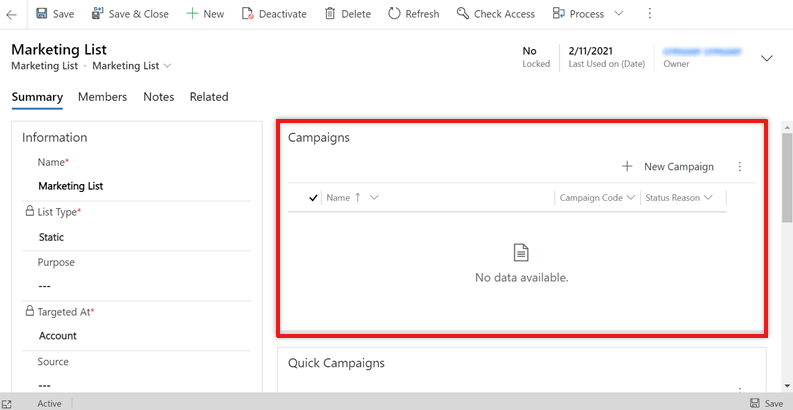
解決方法
移至 [進階設定]>>[自定義>系統]。
從網站地圖,開啟 [實體>活動>表單]。
從表單清單中,選取 [營銷活動 ] 表單。
![從表單清單中選取 [營銷活動] 表單。](media/troubleshoot-in-app-marketing-issues/select-campaign-form.png)
從頁面右側顯示的 [ 字段總管] 窗格中,將字段 TmpRegardingObjectId 新增至表單。

選取 [TmpRegardingObjectId ] 字段,然後選取 [ 變更屬性]。
設定屬性視窗隨即開啟。
在 [ 卷標 ] 區段中,清除 [ 表單 ] 複選框上的 [顯示卷標],然後在 [可見度 ] 區段中,清除 [預設 可見] 複選框。
![清除表單上的 [顯示卷標] 和 [依預設可見度] 複選框。](media/troubleshoot-in-app-marketing-issues/campaign-clear-display-label.png)
儲存後發佈表單。
問題 3 - 在整合介面中使用進階尋找,找不到成員帳戶的相關帳戶欄位
原因
發生此問題的原因是應用程式中的聯繫人或帳戶顯示名稱已變更,而 公司名稱 (RELATED_TYPE) 會從變更的顯示名稱中挑選相關的類型。
解決方法
在整合介面中,公司名稱實體會以公司名稱(帳戶)的形式提供。 例如,如果您將帳戶重新命名為組織,實體將會重新命名為公司名稱(組織)。
問題:無法使用電子郵件快速行銷活動通訊組清單傳送電子郵件
原因
發生此問題的原因是下列其中一個原因:
- 用戶沒有代表其他用戶傳送電子郵件的許可權。
- 記錄的擁有者(行銷清單成員)不允許其他 Dynamics 365 使用者代表擁有者傳送電子郵件。
解決方法
若要解決此問題,請執行以下任一項:
對於正在建立快速行銷活動的使用者, 必須將 [傳送電子郵件為另一個使用者 ] 許可權指派給至少一個指派給使用者的角色。 如需詳細資訊,請參閱 建立具有小組成員許可權繼承的安全性角色。

針對記錄的擁有者,必須在 [選取其他使用者是否可以在 [設定個人選項] 對話框中,選取 [選取其他使用者是否可以為您傳送電子郵件] 底下的 [允許其他Microsoft Dynamics 365 使用者代表您傳送電子郵件] 複選框。

問題 4 - 無法在快速行銷活動精靈中變更電子郵件中的表單域
原因
此問題是因為 [傳送電子郵件] 的許可權 不足,因為您角色的另一個 [使用者 ] 選項。
解決方法
為 其中一個角色提供 [傳送電子郵件] 作為另一個 [使用者 ] 選項的足夠許可權。
問題 5 - 在 [散發] 對話方塊中看不到電子郵件範本
原因
整合介面中的電子郵件範本選取器依賴不同實體的特定存取層級。
解決方法
若要解決此問題,使用者需要存取系統用戶記錄。 在 Dynamics 365 組織中指派系統使用者的安全性角色,以提供系統使用者的存取權。 如需詳細資訊,請參閱 設定環境中資源的用戶安全性。
問題 6 - 行銷活動散發程式停滯狀態為 [擱置] 或 [失敗]
原因
營銷活動發佈程式需要工作流程才能在背景中執行。 停用工作流程時,行銷活動發佈將不會完成,而且會卡在 擱 置或 失敗 狀態。
解決方法
若要解決此問題,請啟用工作流程背景程式,然後啟用 ActivityPropagation 程式。
啟用工作流程背景程式
移至 [進階設定>設定>系統>系統作業]。
移至 ActivityPropagation 作業,然後在 [處理工作階段] 底下,選取符合或大約相符的作業、快速行銷活動執行的日期和時間。
確認詳細數據區段底下顯示錯誤訊息,指出異步操作已略過,因為組織處於 停用背景處理 模式。 執行下列動作來更新環境的設定:
移至 Dynamics 365 系統管理中心,選取您的實例,然後選取 [ 系統管理設定]。
![從系統管理中心選取 [系統管理設定]。](media/troubleshoot-in-app-marketing-issues/campaign-distribution-admin-settings.png)
清除 [ 停用背景作業] 複選框。
![清除 [停用背景作業] 複選框。](media/troubleshoot-in-app-marketing-issues/campaign-distribution-clear-background-operations.png)
儲存您的設定,然後結束。
啟動 ActivityPropagation 程式
移至 [進階設定]>>[自定義>系統]。
從網站地圖,移至 [進程]。
在檢視選取器中,選取 [ 全部]。
所有可用的進程都會顯示。
![在檢視選取器中選取 [全部] 以查看所有可用的進程。](media/troubleshoot-in-app-marketing-issues/campaign-distribution-select-all-view-selector.png)
選取 ActivityPropagation 程式,然後選取 [啟用]。
![選取 [啟用] 按鈕來啟動 ActivityPropagation 程式。](media/troubleshoot-in-app-marketing-issues/campaign-distribution-activate-activity-propagation-process.png)
問題 7 - 我的快速行銷活動失敗,且設定為 Aborted
原因
此問題是因為與工作流程程式中自定義外掛程式相關的堆疊追蹤失敗所造成。
解決方法
- 移至 [進階設定>設定>系統>系統作業]。
- 移至 ActivityPropagation 作業,然後在 [處理工作階段] 底下,選取符合或大約相符的作業、快速行銷活動執行的日期和時間。
系統作業包含包含失敗的堆疊追蹤資訊。 解決堆疊追蹤失敗檔中所述的失敗。
問題 8 - 快速行銷活動正在執行無法阻擋的迴圈,併產生數千筆失敗記錄
原因
由於未知的情況,當工作流程無法建立活動活動時,它會進入無法阻擋的迴圈,並持續建立活動活動,這一切都會失敗。 您會發現失敗數目會持續增加,直到超過目標行銷清單中的成員數目為止。
解決方法
停用 ActivityPropagation 工作流程,然後再次啟用它。
移至 [進階設定]>>[自定義>系統]。
從網站地圖,移至 [進程]。
在檢視選取器中,選取 [ 全部]。
所有可用的進程都會顯示。
![在檢視選取器中選取 [全部] 以查看所有可用的進程。](media/troubleshoot-in-app-marketing-issues/campaign-distribution-select-all-view-selector.png)
選取 ActivityPropagation 工作流程,然後選取 [停用]。

等候 24 小時,然後重新啟用 ActivityPropagation 工作流程。
問題 9 - 活動發佈不會在目標實體上建立活動
目標記錄(帳戶、聯繫人和潛在客戶)可以透過行銷活動發佈來識別接收營銷數據的喜好:這些記錄包括電子郵件、電話、傳真和大量郵件。
只有在行銷清單成員的喜好設定設為 [允許 ] 或 [傳送] 時,才會建立營銷活動活動。

問題 10 - 某些成員的活動散發失敗
原因
營銷活動發佈是以行銷清單中的成員為基礎。 成員可以是帳戶、聯繫人或潛在客戶。 由於下列其中一個原因,活動散發可能會因為成員而失敗:
- 沒有與成員相關聯的電子郵件位址。
- 與成員相關聯的電子郵件地址無效。
- 成員已在成員記錄中將 [傳送行銷材料] 字段設定為 [不要傳送]。
解決方法
檢閱 [排除的成員] 方格中失敗的詳細原因,並採取任何必要的動作。
問題 11 - [行銷活動] 索引標籤無法在整合介面的帳戶、連絡人或潛在客戶表單中使用
原因
由於營銷活動數據表與帳戶、聯繫人或潛在客戶之間沒有直接關聯性, 因此這些窗體中無法使用 [營銷活動 ] 索引標籤。 檢視營銷活動清單的唯一方法是透過分散式營銷活動活動,因為分散式營銷活動活動是活動中使用的目標實體的真正指示。
解決方法
若要解決此問題,請將 [ 營銷活動活動] 索引卷標新增至窗體。
注意
在此範例中,我們使用 Account 實體。
移至 [進階設定]>>[自定義>系統]。
從 [元件] 中,選取 [實體>帳戶>窗體]。
開啟您要新增子網格線的表單。
在窗體頁面上,選取 [插入] 索引卷標,然後選取 [一個數據行]。
新的數據行會新增為索引標籤。
選取索引標籤,然後選取 [ 變更屬性]。 索引標籤屬性對話方塊會開啟。
輸入 [名稱] 和 [捲標為活動活動] 的值,然後選取 [確定]。 然後,索引標籤會重新命名為 活動活動。
選取 [ 營銷活動活動] 索引標籤,移至 [ 插入] 索引標籤,然後選取 [子方格]。
子網格線的 [ 設定屬性 ] 對話框隨即開啟。
在 [ 顯示] 索引標籤上,輸入下列資訊:
- 在 [ 名稱] 區段中,針對唯一的名稱,輸入 Campaign_Activities。
- 在 [名稱] 區段中,針對 [卷標],輸入活動活動。
- 在 [ 數據源] 區段中,執行下列動作:
- 針對 [ 實體],選取 [ 營銷活動活動]。
- 針對 [默認檢視],選取 [ 所有活動活動]。
![在子格線的 [顯示] 索引標籤上輸入值。](media/troubleshoot-in-app-marketing-issues/campaign-activities-subgrid-properties.png)
儲存變更併發佈表單。
若要確認問題已解決,請開啟已在營銷活動中使用的帳戶,並有一些分散式營銷活動活動。 選取 [ 營銷活動活動] 索引標籤,以確認相關的活動活動是否出現。
![[活動活動] 索引卷標,以及新增至帳戶窗體的活動子格。](media/troubleshoot-in-app-marketing-issues/campaign-activities-tab-added.png)
問題 12 - 嘗試刪除靜態行銷清單時,使用者會逾時
原因
刪除具有大量成員(超過 50,000 個)的靜態行銷清單需要很多時間,併產生逾時結果。
解決方法
建議您先使用 [使用 進階尋找移除] 從行銷清單中移除所有成員,然後刪除行銷清單。 為了提升應用程式的效能,並避免逾時,請一次移除行銷清單中的成員,群組為 10,000。 例如,如果行銷清單中有 20,000 個成員,而您想要移除成員。 先移除 10,000 個成員,然後移除其他 10,000 個成員。